Странное дело: стоит подключиться смартфону к интернету, причем речь идет как и мобильном, так и вайфай, как появляется уведомления об обновлении какого-то приложения Instant Apps. Происходит это не при каждом подключении, но приложение периодически обновляется. А самое странное то, что ты даже не понимаешь, что это вообще такое и почему оно обновляется. Давайте вместе разбираться.
Никакого секрета тут нет, хотя на заре появления уведомления об обновлении многие пользователи принимали Instant Apps за вирус. На деле же это приложение относится к сервисам Гугла и в разделе с приложениями не отражается (как минимум на момент написания статьи). Instant Apps отвечает за приложения с быстрым запуском. Не поняли?
Это специальная технология, которая позволяет запускать приложения, не устанавливая их, из Play Market. Это нужно для того, чтобы пользователь решал, нужно ли устанавливать приложение, не устанавливая его на свой смартфон — опробовав его. Согласитесь, идея довольно интересная. Обновляется же Instant Apps автоматически и отключить его привычными способами нельзя.
Как отключить Samsung Free и можно ли его удалить
Наверняка это можно сделать специальными программами вроде Titanium Backup, но это теоретически может превратить смартфон в «кирпич», да и для установки Titanium Backup нужны рут-права. В общем, пусть себе обновляется.
Настройки Instant Apps вы можете обнаружить в разделе Google. Для этого откройте «Настройки» на рабочем столе.
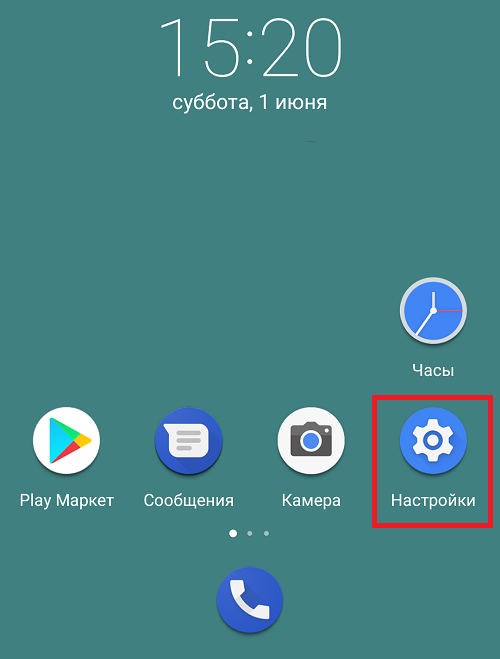
Зайдите в раздел Google.

Нажмите на строчку Google Play Instant (может называться «Приложения с мгновенным запуском»).

Выберите свой аккаунт.


Теперь найдите приложение с мгновенным запуском в Play Market. Пусть будет приложение Viki. На странице приложения вы видите кнопку «Попробовать» — она говорит о том, что указанное приложение поддерживает мгновенный запуск. Нажмите на нее.



Если приложение понравилось, можете установить его.
А вот что интересно: несмотря на то, что технология существует не один год на момент написания статьи, приложений с мгновенным запуском в Play Market — мизер.
- Оставить комментарий к статье.
- Подписаться на наш канал на YouTube.
- Подписаться на наш канал в Телеграме.
- Подписаться на нашу группу ВКонтакте.
- Подписаться на наш канал в Дзене.
Другие интересные статьи:
- Samsung Push Service: что это за приложения и можно ли его удалить?
- Что такое Push-уведомления на Android или iPhone?
- Что такое гапсы на Android и зачем они нужны?
- Плей Маркет пишет «Ожидание скачивания». Что делать?
- Как обновить Плей Маркет на телефоне Андроид?
- Как отключить уведомления на телефоне Андроид?
- MTKLogger: что это такое?
Источник: androidnik.ru
Google Play Services for Instant Apps — что это
Технология Instant Apps впервые стала доступна в середине 2016 г. Призвана она была заменить собой значительную часть работы с контентом в веб-браузерах и облегчить процесс поиска нужных приложений в Google Play Market. Иногда с этим сервисом происходят различные неполадки, индикацией которых является соответствующее уведомление. Как пользоваться Google Play Services for Instant Apps, что это такое и как исправить ошибку сервиса при запуске, рассказано в этой статье.
Что такое Google Play Services for Instant Apps
Google Play Services for Instant Apps — это категория приложений с моментальным запуском и доступом. Если говорить более понятным и простым языком, то это специальные пробные версии софта (Trials), которые можно совершенно бесплатно попробовать в магазине Плей Маркет и при этом не устанавливать их в привычном виде.
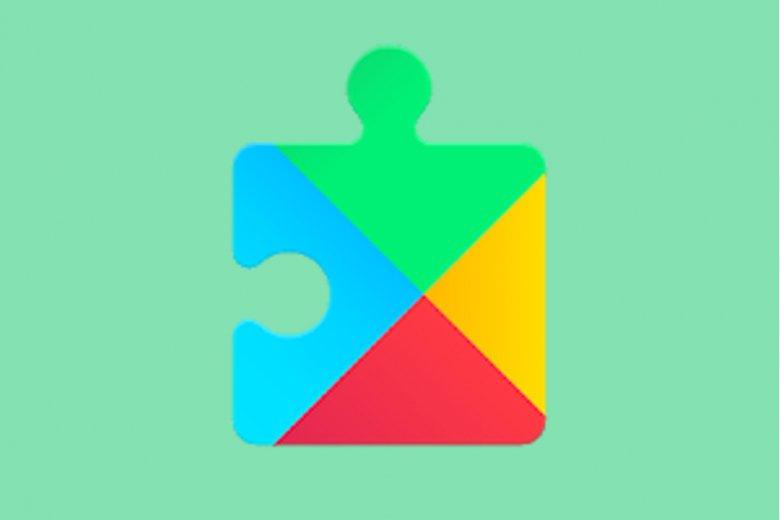
Сервисы Google регулярно обновляются, появляются новые возможности
Как работает
Сервис Google Play Services for Instant Apps позволяет в разы упростить процесс скачивания или покупки любой игры или программы через официальный магазин Google Play Market. Он дает возможность отказаться от полноценной загрузки и сэкономить место на SD-карте или внутреннем накопителе.
К сведению! Это не означает, что приложение запускается в Google Play. Смартфон скачивает небольшой файл пробных данных и активирует его без каких-либо уведомлений и установок.
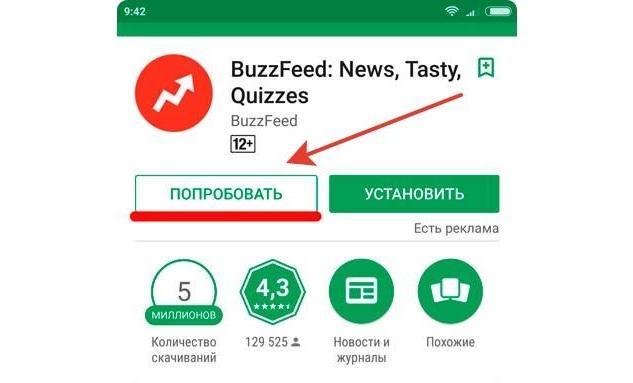
Как выглядит Instant-доступ
Как подключить приложения с мгновенным запуском
Если функция приложений с быстрым запуском включена на телефоне или планшете, то в магазине Play Market в окне программы около кнопки «Установить» появится кнопка «Попробовать». Проверить опцию можно на любом приложении, которое не установлено в памяти устройства.
Обратите внимание! Подключить Google Play Services for Instant Apps просто. Достаточно перейти в конфигурации смартфона, выбрать раздел «Google аккаунты» и подраздел «Службы». В нем будет параметр «Instant Apps». Достаточно перевести тумблер в состояние «Активно».
Как пользоваться
Как уже стало понятно, сервис позволяет опробовать программу или игру, оценить ее дизайн и функционал, а лишь потом покупать ее или загружать полноценный установочный пакет. Instant Apps внедрен и активно обновляется с Android 6.0. В новых аппаратах все происходит без какого-либо участия пользователя.
Пользоваться сервисом достаточно просто. Если приложение поддерживает функцию быстрого запуска, то рядом с ним на странице в официальном магазине появится надпись «Instant» («Попробовать»). По нажатию на нее программа будет открыта с ограниченным функционалом буквально за мгновение.
К сведению! По задумке авторов технология должна также поддерживаться веб-браузерами на некоторых ресурсах и в магазинах. Она будет подгружать и открывать небольшой файл о товаре с кнопкой «Купить». То есть человеку не придется скачивать ненужные ему данные.
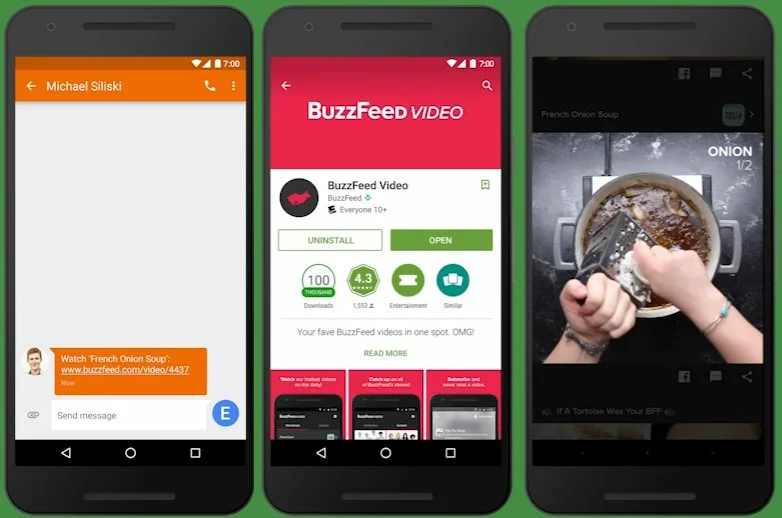
Не все программы имеют функцию быстрого запуска
«Google Play Services for Instant Apps остановлено»: причины появления сообщения
Функцией мало кто пользуется, поэтому ошибки в ней — редкость для простого обывателя. Неисправности в Google Play Services for Instant Apps появляются по тем же самым причинам, что и в других системных или установленных приложениях. Иногда телефону не хватает места, а иногда возникают системные сбои. Часто проблемы могут появиться в более старых версиях операционной системы (от Android 6.0 до 7.0).
Обратите внимание! Очень часто во всем виноват тот или иной системный конфликт. Для его нейтрализации выполняют простую перезагрузку устройства, которая очищает ОЗУ и позволяет операционной системе удалить некоторые временные файлы.
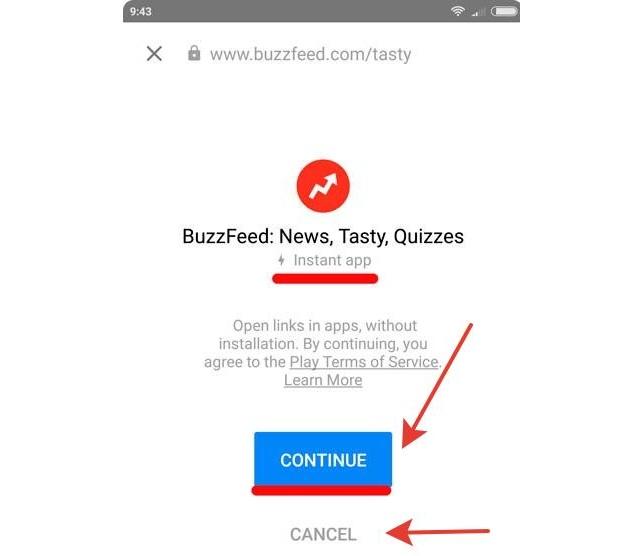
Функционал доступен и в веб-браузере
Как исправить ошибку с приложением Гугл Плей Инстант
Иногда простая перезагрузка не помогает, и тогда на помощь приходят более радикальные меры. Их использование напрямую зависит от причины появления сообщения об ошибке, но так как узнать это очень сложно, они выполняются поочередно до того, как уведомление перестанет показываться. Наиболее часто пользуются такими способами:
- очистка кэша и удаление данных. Любое программное обеспечение во время своей работы создает временные данные и кэш-файлы. Нужны они в первую очередь для корректной работы ее основных компонентов, оптимизации начальной загрузки и для других моментов. Иногда эти мусорные, с точки зрения операционной системы, данные начинают конфликтовать с системными файлами или другими программами. В результате появляется ошибка «Приложение Гугл Плей Инстант остановлено». Для очистки переходят в «Настройки» и находят раздел «Все приложения». Далее из списка выбирают нужную программу и нажимают в появившемся окне поочередно «Остановить», «Удалить данные», «Очистить кэш». После этого можно выполнить перезагрузку и проверить работоспособность;
- отключение приложения. Так как данной функцией люди пользуются редко, то можно попросту отключить ее в случае появления ошибки. Для этого переходят в «Настройки» и выбирают раздел «Гугл». В нем следует выбрать «Instant Apps» или «Мгновенный доступ» и отключить функцию путем выбора параметра «Аккаунт» со значением «Никакой»;
- удаление учетной записи Google и добавление новой. Часто ошибка может быть связана с неправильными настройками учетной записи Google или другими причинами на стороне компании. Часто для решения подобной проблемы можно попробовать удалить учетную запись или добавить новую. Для этого переходят в «Настройки» девайса, выбирают пункт «Аккаунты» и находят подпункт «Google». Далее следует удалить с телефона или планшета текущую учетную запись и создать новую. Также можно просто войти в другой профиль;
- сброс настроек. Достаточно радикальный метод, но часто именно он способен решить подобного рода неисправности. Под сбросом настроек понимается полное удаление всех конфигураций программ, самих программ и пользовательских данных. Для этого сначала переходят в приложение «Настройки» и находят раздел «Сброс и восстановление». Далее выбирают функцию сброса и ожидают окончания.
Важно! Выполняя сброс, необходимо учитывать, что все пользовательские видеозаписи, музыка, пароли от учетных записей и фотографии будут удалены полностью и безвозвратно. Необходимо всегда сохранять нужное на SD-карту или облако и лишь потом сбрасывать телефон.
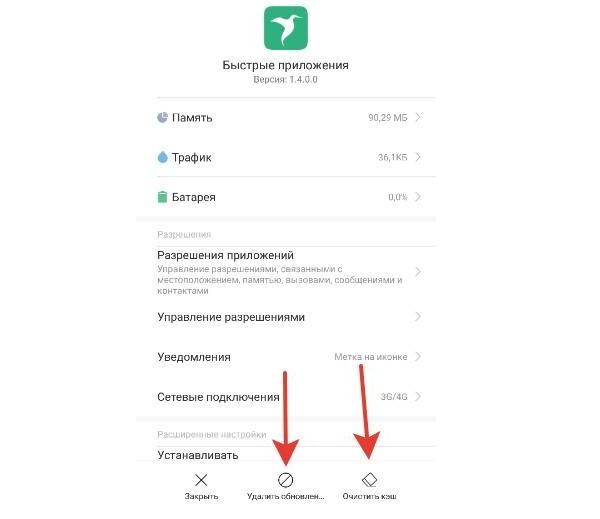
Очистка данных и кэша
Другие возможные проблемы с Instant Apps
Кроме этой проблемы, могут возникать и другие. Часто они связаны с вылетами или остановкой работы программы в самое неподходящее время. Проявляются они в основном на более ранних версиях операционной системы. Для решения проблем необходимо:
- проверить корректность времени и даты на устройстве;
- выполнить обновление Гугл Плей и ОС;
- произвести очистку кэша приложения Google Play Services и «Быстрых приложений».
Автоматический запуск и обновление программы без ведома пользователя
С момента появления опция регулярно обновляется и дорабатывается. На новых устройствах она устанавливается автоматически с комплектом стандартного ПО и выполняет обновления в фоновом режиме без ведома пользователя. Остается лишь смириться с ней, как с любой предустановленной программой.
Обратите внимание! Можно, конечно, установить права суперпользователя, позволяющие удалять встроенные приложения, но тогда с гарантией на телефон или планшетный ПК можно попрощаться.
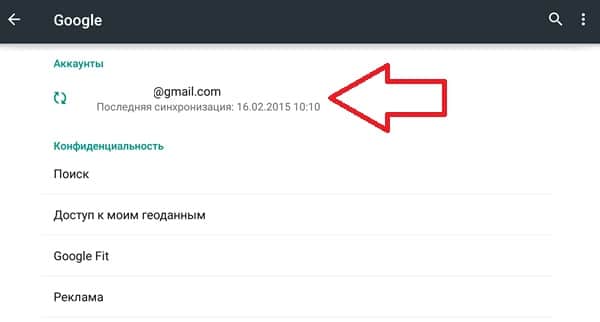
Иногда решить ошибку помогает выход из аккаунта Google
Плюсы и минусы Instant Apps на андроиде
Несмотря на различные мнения и поддержку со стороны разработчика (Google), технология быстрого запуска имеет свои достоинства и недостатки. Основными преимуществами являются:
- сама возможность быстро и без установки запускать те или иные программы с официального магазина, который предоставляет сервис;
- работа в фоновом режиме и отсутствие помех для работы пользователя;
- регулярные обновления и поддержка со стороны компании;
- возможность отключения, если опция не используется.
Достоинства не исключают минусы, которых тоже есть не мало:
- частые ошибки и сбои в работе. Особенно это наблюдается на более старых версиях операционной системы, начиная с Android 6.0;
- невозможность полностью удалить функционал, так как он внедрен в ОС изначально;
- самостоятельные обновления, которые происходят на фоне и без ведома пользователя.
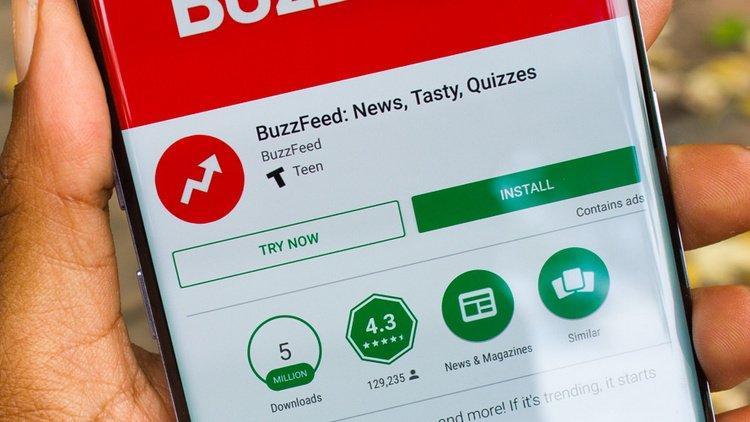
Функция активно поддерживается разработчиками и регулярно обновляется
Было разобрано, как включить и отключить Гугл Плей Сервис фор Инстант Аппс, что это и как этим пользоваться. Иногда при попытке воспользоваться функцией может произойти системный сбой или ошибка, которая будет мешать работе. Решают их стандартными способами: сбросом, очисткой кэша или отключением приложения в параметрах гаджета, если пользоваться им нет никакого желания.
Источник: mirinfo.ru
Что такое Instant Apps и как пользоваться встроенной функцией Android
Развитие технологий за последние годы значительно расширило возможности смартфонов, и разработки компании Google с каждым обновлением Android радуют пользователей не только улучшениями, но и новыми опциями. Начиная с версии ОС Android 6.0, в функционале системы появилась возможность применения функции Instant Apps. Инновационное решение Гугл в виде встроенного в систему инструмента делает работу с Play Market гораздо комфортнее, к тому же решает проблему недостатка памяти на устройстве, что иногда является ключевым моментом при работе с приложениями на смартфоне.

Что это такое
Многие уже слышали о выходе в свет Instant Apps и даже знают, что это. Технология была представлена компанией Google в 2016 году, а со следующего года в магазине приложений начали появляться продукты, поддерживающие опцию, и за это всё время пользователи смогли оценить удобство её применения. Конечно, далеко не каждый знает, что это за программа и чем она полезна, поэтому рассмотрим подробнее, что собой представляет Instant Apps.
Функция позволяет протестировать приложение из Google Play Market без его установки, скачав всего лишь небольшой файл. Память устройства не безгранична, к тому же не все программы можно переместить на SD-карту, поэтому иногда даже приходится удалять установленное приложение, чтобы загрузить новое и ещё не факт, что оно действительно необходимо.
Если продукт не понравился, не всегда его просто удалить, многие из них оставляют за собой кучу хвостов, пуская корни в системе, поэтому для полного удаления пакета и компонентов, идущих в нагрузку, часто требуется специальный софт. С Instant Apps эта проблема решена. Теперь, чтобы оценить ПО со всеми его возможностями не нужно при этом скачивать приложение на смартфон, занимая память устройства. Протестировав программу или игру, пользователь сможет решить для себя, нужно ли устанавливать полную версию продукта.
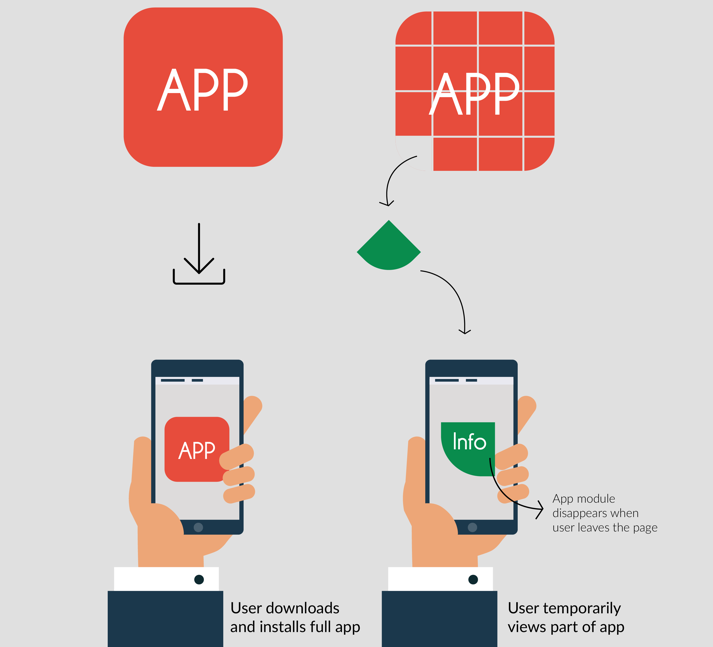
Принцип работы Instant Apps
В переводе Instant Apps звучит как «приложения с мгновенным запуском». Благодаря технологии вы существенно сэкономите время и оградите себя от ненужных действий по установке и удалению софта, в том случае, если продукт не пришёлся по душе. Пока не все приложения поддерживают опцию, ведь внедрение Instant Apps в каждое конкретное ПО зависит от его разработчиков. Так, при наличии поддержки функции на странице приложения в магазине Google Play Market вы увидите кнопку «Попробовать» рядом со знакомой «Установить», что означает возможность протестировать софт до установки. Нажатием данной кнопки скачивается маленький файл с демонстрационной версией продукта, который будет удалён после закрытия приложения.
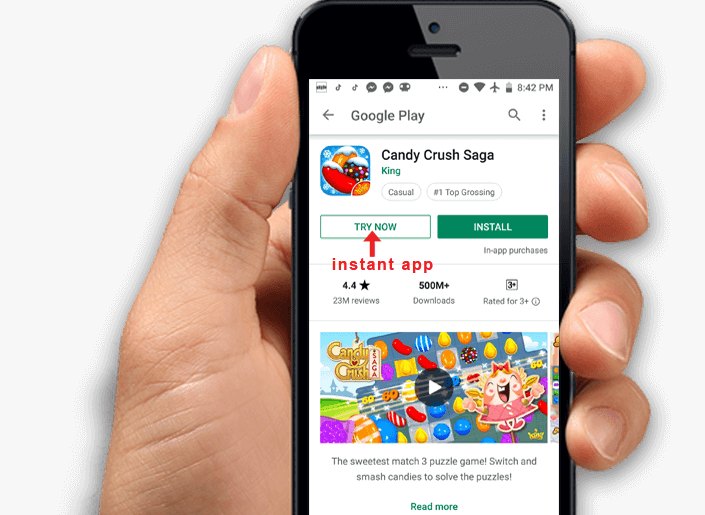
Преимущества и недостатки технологии
Не все функциональные возможности Android приходятся по вкусу пользователям. Как и любое программное решение, Instant Apps тоже имеет и достоинства, и недостатки, потому для более чёткого представления об инструменте рассмотрим положительные и отрицательные стороны нового сервиса от Google.
Плюсы
- Маленький объём памяти, требуемый для загрузки софта с Instant Apps;
- Внедрение опции в магазине приложений Play Market, что позволяет легко воспользоваться сервисом;
- Высокая скорость загрузки файлов;
- Опцию поддерживает большое количество девайсов, работающих на ОС Android;
- Экономия ресурсов устройства, ведь функция позволяет оценить приложение, не скачивая его полную версию;
- Возможность делиться понравившимся софтом путём отправки пользователю скопированной ссылки;
- Кроме загрузки демонстрационных версий ПО, существует возможность просмотра веб-версий сайтов.
Минусы
- Поддержка функции не осуществляется старыми версиями Android;
- На данный момент приложений с поддержкой технологии не так много. Дело в том, что разработчик должен сам технически реализовать опцию в своём продукте и на практике это происходит не очень активно;
- Опция Instant Apps автоматически внедряется и обновляется, что не нравится многим пользователям и воспринимается как навязывание, хотя Google считает такие действия со своей стороны нормой.
Как использовать Instant Apps
Функция Instant Apps является стандартной для Android и активна по умолчанию, но если устройством она поддерживается, а по какой-либо причине не включена, то сделать это просто:
- В настройках устройства переходим к разделу Google;
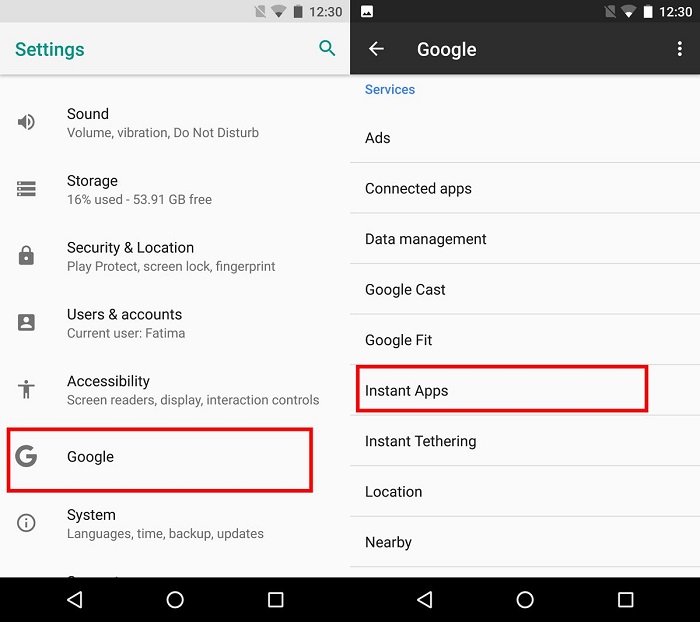
- Выбираем пункт «Приложения с мгновенным запуском» и перетягиваем ползунок в активное положение.
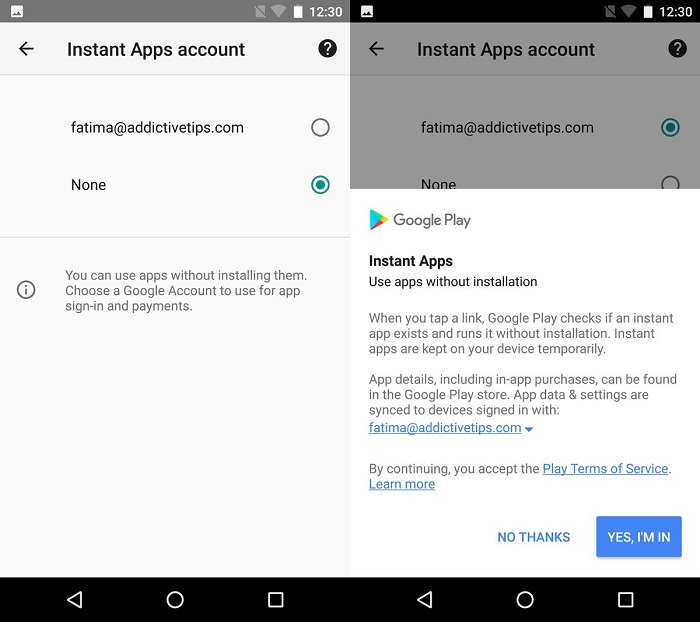
Функция активирована и у вас теперь есть возможность воспользоваться ею. Для этого необходимо выполнить следующие действия:
- Переходим в магазин приложений Play Market, находим интересующий софт;
- На странице приложения, поддерживающего функцию, видим две кнопки «Попробовать» и «Установить». Чтобы увидеть обзорную версию программы нажимаем первую;
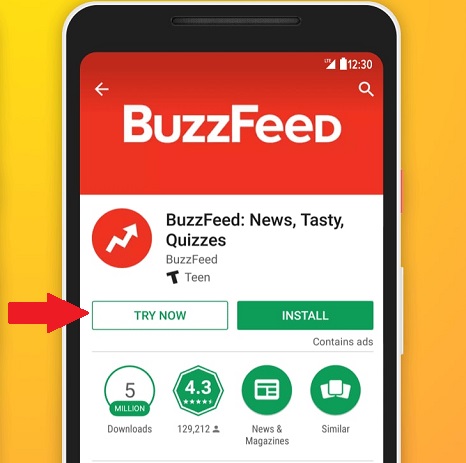
- Когда пробный файл будет загружен, система уведомит вас об этом;
- Ознакомившись с пользовательским соглашением, жмём «Продолжить»;
- По окончании загрузки демонстрационная версия приложения сразу запустится;
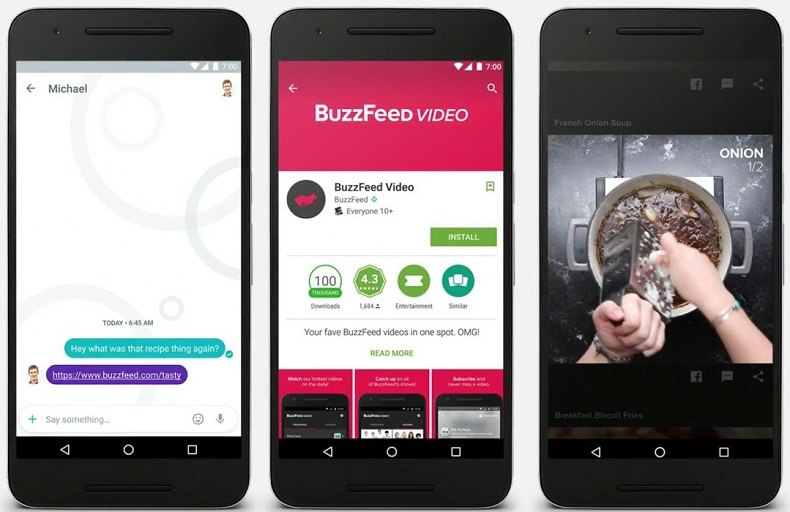
- Вы сможете оценить некоторые возможности софта, заложенные разработчиком в пробной версии, и если продукт пришёлся по вкусу, то можно его скачать с Google Play нажатием на соответствующую кнопку;
- После скачивания полной версии будут доступны все возможности программы.
Приложений, поддерживающих деморежим пока немного, но популярность Instant Apps растёт, и известные разработчики начинают внедрять функцию в свои продукты. Узнать, какой софт можно предварительно оценить с помощью опции просто – на его странице кроме кнопки скачивания имеется кнопка «Попробовать».
Как удалить или отключить
Как было сказано выше, Instant Apps постоянно обновляется, что с одной стороны даже хорошо, но не всегда по нраву пользователям. Не всем нравиться, что ПО не спрашивает владельца устройства нужно ли ему обновление или нет. Установить запрет на выполнение автоматических обновлений не получится, как и удалить службу, но вы можете отключить Instant Apps в телефоне. Процедура будет обратна активации функции:
- Переходим к настройкам устройства;
- Выбираем Google;
- В графе «Приложения с мгновенным запуском» деактивируем функцию путём перетягивания ползунка в положение выключения.
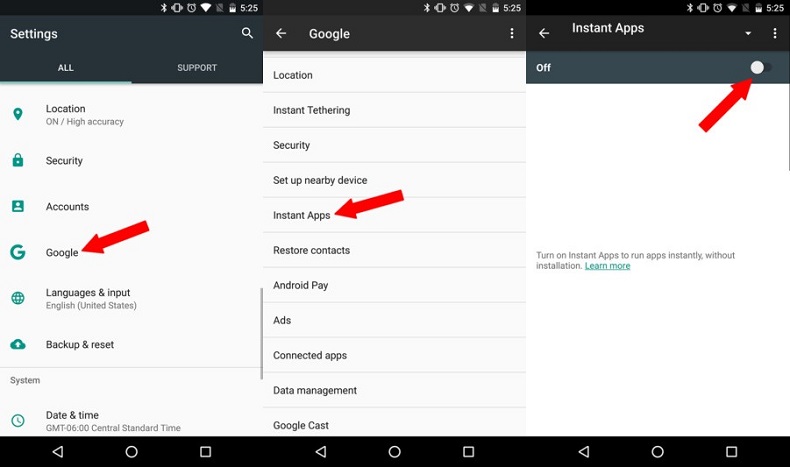
При наличии желания полностью избавится от Instant Apps, как и в случае с другими стандартными службами Google, для этого вам потребуются root-права. Только при открытии рут-доступа вы получаете возможность удалять любые системные компоненты на своё усмотрение.
Приложения с поддержкой мгновенного запуска
Если вы желаете воспользоваться опцией, но не знаете, где найти софт, поддерживающий Instant Apps, – загляните в магазин Google Play. Здесь уже появился новый специальный раздел «Мгновенный запуск», в котором собраны приложения, имеющие эту функцию. Пользователи устройств, работающих на Android Marshmallow и версиях новее, смогут оценить ПО без скачивания его в память девайса. Кстати, инструмент очень полезен в случае сомнений насчёт покупки платного софта, поскольку демоверсия позволит понять, стоит ли затрачивать средства на приложение. Так, вы сможете сэкономить не только время и ресурсы устройства, но и собственные денежные средства.
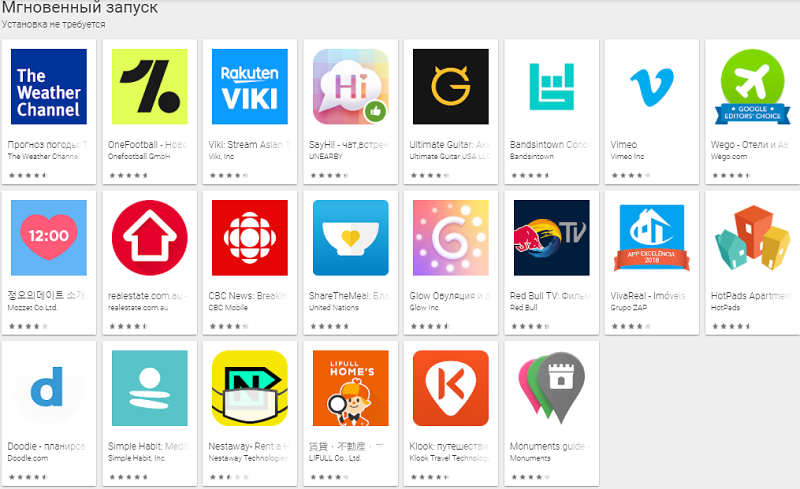
Преимущества использования технологии значительно перевешивают имеющиеся минусы, к тому же всё больше разработчиков внедряют инструмент в свои продукты, так что перечень ПО в разделе быстрого запуска в магазине приложений вскоре значительно увеличится.
Источник: nastroyvse.ru